VideoScavenger La barra de herramientas es un secuestrador del navegador y un software publicitario que cambia la página de inicio predeterminada y la configuración de búsqueda a "http://search.tb.ask.com/” en navegadores web populares, como Internet Explorer, Google Chrome o Mozilla Firefox, sin el permiso del usuario. De hecho, VideoScavenger El programa de instalación de la barra de herramientas modifica la configuración del navegador para realizar redireccionamientos de navegación a anuncios y ganar dinero con sus editores.
VideoScavenger El secuestrador de barras de herramientas está diseñado para modificar la configuración de su navegador y puede instalar complementos adicionales (barras de herramientas, extensiones o complementos) en su navegador web para promocionar otros enlaces o productos. Los secuestradores de navegador como este pueden redirigir la computadora del usuario a sitios web maliciosos o pueden instalar programas maliciosos para comprometer la computadora del usuario con riesgos de seguridad.
![videoscavenger [3] videoscavenger [3]](/f/0ea20e131527513434c859e6d4a597b5.jpg)
Técnicamente VideoScavenger La barra de herramientas no es un virus y está categorizada como un programa malicioso ("Programa potencialmente no deseado (PUP)") que puede contener e instalar programas maliciosos en su computadora, como adware, troyanos o virus. Si una computadora está infectada con "VideoScavenger"Secuestrador, luego se muestran más anuncios emergentes, pancartas y enlaces patrocinados en la pantalla de la computadora de la víctima o dentro del El navegador de Internet y, en algunos casos, la velocidad de la computadora puede reducirse debido a programas maliciosos que se ejecutan en el antecedentes.
VideoScavenger El programa de adware probablemente se instaló sin el aviso del usuario porque comúnmente se incluye dentro de otro software gratuito que se descarga -e instala- de sitios de Internet conocidos como "download.com (CNET)”, “Softonic.com”etc. Por esa razón, siempre debe prestar atención a las opciones de instalación de cualquier programa que instale en su computadora, porque la mayoría de los instaladores de software contienen software adicional que nunca quiso Instalar en pc. En palabras simples, NO INSTALE NINGÚN SOFTWARE IRRELEVANTE que venga con el instalador de software del programa que desea instalar. Más específicamente, cuando instala un programa en su computadora:
- NO PRESIONE el "próximo”Botón demasiado rápido en las pantallas de instalación.
- LEA CON MUY ATENCIÓN las Términos y acuerdos antes de hacer clic en ACEPTAR.
- SIEMPRE SELECCIONE: "Personalizado”Instalación.
- RECHAZAR la instalación de cualquier software adicional ofrecido que no desee instalar.
- DESMARQUE cualquier opción que diga que se modificarán su página de inicio y la configuración de búsqueda.
Cómo deshacerse de "VideoScavenger"Adware software.
Paso 1: inicie su computadora en "Modo seguro con funciones de red"
Inicie su computadora en modo seguro con soporte de red. Para hacer eso:
Usuarios de Windows 7, Vista y XP:
- Cierre todos los programas y reiniciar tu computadora.
- Presione el "F8"mientras se inicia el equipo, antes de que aparezca el logotipo de Windows.
- Cuando el "Menú de opciones avanzadas de Windows"aparece en su pantalla, use las teclas de flechas del teclado para resaltar el"Modo seguro con funciones de red”Opción y luego presione"INGRESAR".
![modo seguro con networking_thumb1_thu [2] modo seguro con networking_thumb1_thu [2]](/f/27a04d47fe9696bbfcd6fcf9318219b3.jpg)
Usuarios de Windows 8 y 8.1:
- Imprenta "Ventanas”
 + “R"Claves para cargar el Correr caja de diálogo.
+ “R"Claves para cargar el Correr caja de diálogo. - Escribe "msconfig ” y presione Ingresar.
- Haga clic en el Bota pestaña y marque "Arranque seguro” & “Red”.
- Haga clic en "OK" y reiniciar tu computadora.
Nota: Para iniciar Windows en "Modo normal"De nuevo, tienes que desmarcar la"Arranque seguro”Mediante el mismo procedimiento.
![windows-8-safe-mode-networking3_thum [2] windows-8-safe-mode-networking3_thum [2]](/f/28f6007aadeea3a1915826bf65552d10.jpg)
Paso 2. Desinstale la barra de herramientas "VideoScavenger" de su Panel de control.
1. Para hacer esto, vaya a:
- Windows 8/7 / Vista: Inicio> Panel de control.
- Windows XP: Comienzo > Ajustes > Panel de control

2. Haga doble clic para abrir
- Añadir o eliminar programas si tienes Windows XP
- Programas y características si tiene Windows 8, 7 o Vista.
![agregar-eliminar-programas_thumb1_thumb1_th [2] agregar-eliminar-programas_thumb1_thumb1_th [2]](/f/4a126075d0429c64903e956adfcfb86a.jpg)
3. En la lista de programas, busque y Eliminar (desinstalar) cualquier programa de "Red interactiva Mindspark" editor:
- Barra de herramientas de Internet Explorer de VideoScavenger *
* También elimine cualquier otra aplicación desconocida o no deseada.
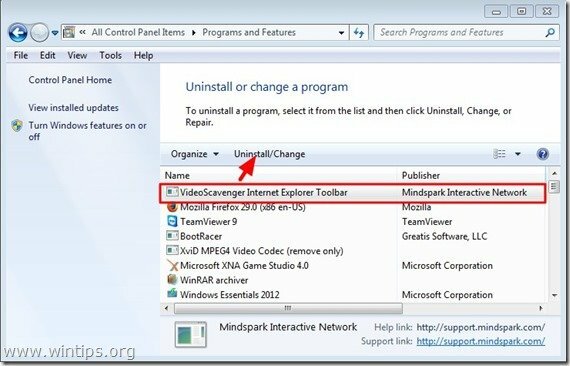
Paso 3: Elimine Video Scavenger con "AdwCleaner".
AdwCleaner es una herramienta de eliminación gratuita que puede eliminar fácilmente software publicitario (software publicitario), PUP (programas potencialmente no deseados), barras de herramientas, secuestradores, etc.
1. Descarga y guarda "AdwCleaner”Utilidad a su escritorio.

2. Cerrar todos los programas abiertos y Haga doble clic abrir "AdwCleaner" desde su escritorio.
3. Después de aceptar el "Acuerdo de licencia" presione el "Escanear" botón.

4. Cuando se complete el escaneo, presione "Limpio”Para eliminar todas las entradas maliciosas no deseadas.
4. Imprenta "OK" en "AdwCleaner - Información ” y presione "OK" de nuevo para reiniciar tu computadora.

5. Cuando su computadora se reinicia, cerca "Información de AdwCleaner " (Léame) y continúe con el siguiente paso.
Etapa 4. Elimine las entradas de "VideoScavenger" del inicio de Windows.
1. Descargar y correrCCleaner.
2. En "CCleaner" ventana principal, elija "Instrumentos"en el panel izquierdo.

3. En "Instrumentos"sección, elija"Puesta en marcha".

4. Escoger "Ventanas”Pestaña y luego Seleccione y Eliminar las siguientes entradas maliciosas:
- Soporte de VideoScavenger EPM | Mindspark Interactive Network, Inc. | "C: \ PROGRA ~ 1 \ VIDEOS ~ 2 \ bar \ 1.bin \ 1emedint.exe" T8EPMSUP.DLL, S
- VideoScavenger Home Page Guard 32 bit | "C: \ PROGRA ~ 1 \ VIDEOS ~ 2 \ bar \ 1.bin \ AppIntegrator.exe"
- Monitor de alcance de búsqueda VideoScavenger | Mindspark "C: \ PROGRA ~ 1 \ VIDEOS ~ 2 \ bar \ 1.bin \ 1esrchmn.exe" / m = 2 / w / h
- Cargador de complementos del navegador VideoScavenger_1e | VER_COMPANY_NAME | C: \ PROGRA ~ 1 \ VIDEOS ~ 2 \ bar \ 1.bin \ 1ebrmon.exe
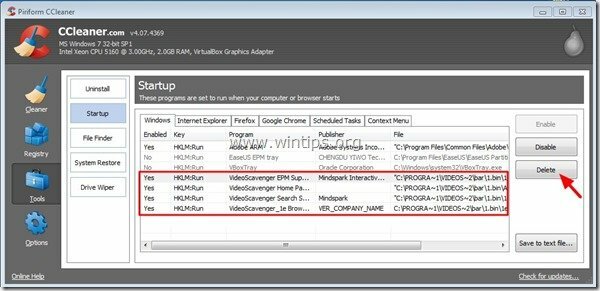
5. Cierre CCleaner.
Paso 5. Elimine "VideoScavenger" con la herramienta de eliminación de Junkware.
1. Descarga y ejecuta JRT - Herramienta de eliminación de junkware.

2. Presione cualquier tecla para comenzar a escanear su computadora con "JRT - Herramienta de eliminación de junkware”.

3. Sea paciente hasta que JRT escanee y limpie su sistema.

4. Cierre el archivo de registro JRT y luego reiniciar tu computadora.

Paso 6. Asegúrese de que la barra de herramientas y la configuración de búsqueda de “VideoScavenger” se eliminen de su navegador de Internet.
explorador de Internet, Google Chrome, Mozilla Firefox
explorador de Internet
Cómo eliminar la barra de herramientas y la configuración de búsqueda "VideoScavenger" de Internet Explorer.
1. En el menú principal de Internet Explorer, haga clic en: "Instrumentos "  y elige "opciones de Internet".
y elige "opciones de Internet".

2. En "General" pestaña, Eliminar la página de inicio no deseada (http://search.tb.ask.com) desde "Pagina de inicio" caja & escribe su página de inicio preferida (p. ej. www.google.com) y presione “OK”.
![cambiar-internet-explorer-homepage_th [1] cambiar-internet-explorer-homepage_th [1]](/f/aabb36a27550f22b8aaf8b5091548c2b.jpg)
3. Desde"Instrumentos"Menú, elija"Administrar complementos” .

4. Sobre "Proveedores de búsqueda"opciones, elige y"Establecer por defecto"un proveedor de búsqueda que no sea el proveedor de búsqueda no deseado"Preguntar Búsqueda Web”.
![sbjlgsje_thumb1_thumb1_thumb_thumb_t [2] sbjlgsje_thumb1_thumb1_thumb_thumb_t [2]](/f/83c751531a5c080725dd678100cb7b7f.jpg)
5. Luego, elija el proveedor de búsqueda no deseado "PREGUNTAR Búsqueda Web”Y haga clic en Eliminar.

6. Escoger "Barras de herramientas y extensiones"En el panel izquierdo y luego"Desactivar"Cualquier barra de herramientas o extensión no deseada de"Red interactiva MindSpark" editor.
- Extensiones para deshabilitar / eliminar en este caso:
- Asistente de búsqueda BHO
- Barra de herramientas BHO
- VideoScavenger
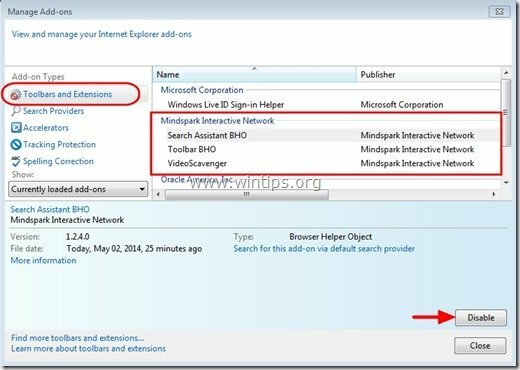
7. Cerca todas las ventanas de Internet Explorer y reiniciar Explorador de Internet.
Google Chrome
Como remover "Barra de herramientas de VideoScavenger” de Google Chrome.
1. Abra Google Chrome y vaya al menú de Chrome  y elige "Ajustes".
y elige "Ajustes".

2. Encuentra el "En el inicio"sección y elegir"Establecer páginas".
![guzoj5bj_thumb1_thumb1_thumb_thumb1_ [2] guzoj5bj_thumb1_thumb1_thumb_thumb1_ [2]](/f/9adbdf0d53e29f51138f0108b1176737.jpg)
3.Borrar el "home.tb.ask.com"desde las páginas de inicio presionando el botón"X"símbolo a la derecha.
![remove-ask-startup-page-chrome_thumb [2] remove-ask-startup-page-chrome_thumb [2]](/f/5276801f15b59bf38f96ffdce5e7901a.jpg)
4.Configura tu página de inicio preferida (p.ej. http://www.google.com) y presione "OK".

5. Bajo "Apariencia", Marque para habilitar la"Mostrar botón de Inicio"Opción y elija"Cambio”.
![5da1byf3_thumb2_thumb2_thumb_thumb_t [1] 5da1byf3_thumb2_thumb2_thumb_thumb_t [1]](/f/f95c12f3a58f3314251fb88da79ce23b.jpg)
6.Borrar el "search.ask.com"Entrada de"Abrir esta pagina" caja.
![delete-ask-search-new-tab-chrome_thu [2] delete-ask-search-new-tab-chrome_thu [2]](/f/af02caaddf3ea667c1d89d4bbef472bc.jpg)
7.Escribe (Si te gusta) tu página web preferida para abrir cuando presiona su "Pagina de inicio"Botón (p. Ej. www.google.com) o deja este campo en blanco y presione "OK”.

8. Ir "Búsqueda"sección y elegir"Gestionar motores de búsqueda".

9.Elija su motor de búsqueda predeterminado preferido (por ejemplo, búsqueda de Google) y presione "Hacer por defecto".
![set-default-search-engine_thumb1_thu [2] set-default-search-engine_thumb1_thu [2]](/f/951bfea918ffc46f16b304f20357debc.jpg)
7. Entonces elige el Ask.com buscador "search.tb.ask.com " y quitarlo presionando el "X"símbolo a la derecha.
Escoger "Hecho" cerrar "Los motores de búsqueda" ventana.

8. Escoger "Extensiones" a la izquierda.

9. En "Extensiones"Opciones, retirar el "VideoScavenger"Extensión no deseada haciendo clic en el reciclar icono de la derecha.

10.Cerca todas las ventanas de Google Chrome y reiniciar Cromo.
Mozilla Firefox
Cómo eliminar la barra de herramientas VideoScavenger y la configuración de búsqueda de Mozilla Firefox.
1. Haga clic en "Firefox ” botón de menú en la parte superior izquierda de la ventana de Firefox y vaya a "Opciones”.

2. En "General" pestaña, Eliminar la página de inicio no deseada: "home.tb.ask.com" página de "Pagina de inicio”Y escriba su página de inicio preferida (p. Ej. http://www.google.com).
Imprenta "OK" cuando esté terminado.
![firefox-general-options-homepage_thu [2] firefox-general-options-homepage_thu [2]](/f/356fc3506e1fc2756e0315d16ef48bc6.jpg)
3. Desde el menú de Firefox, vaya a "Instrumentos” > “Administrar complementos”.

4. Escoger "Extensiones" a la izquierda y luego elimine los no deseados "VideoScavenger"Extensión, presionando la"Eliminar" botón.
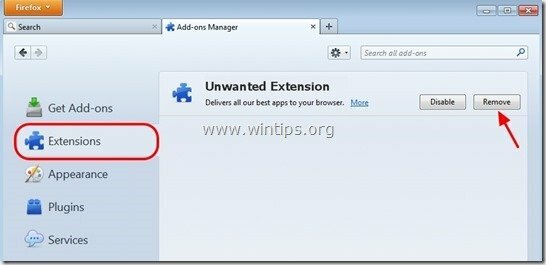
5. Cierre todas las ventanas de Firefox y reiniciar Firefox.
6. En el cuadro URL de Firefox, escriba el siguiente comando: acerca de: config & imprenta Ingresar.

7. Haga clic en "Tendré cuidado, lo prometo" botón.
![g22bi4re_thumb1_thumb_thumb_thumb_th [2] g22bi4re_thumb1_thumb_thumb_thumb_th [2]](/f/3b4e61f4b8eca34dc6105b04eafcdb98.jpg)
8. En el cuadro de búsqueda, escriba: "chispa mental” & imprenta Ingresar.

9. Ahora botón derecho del ratón en cada "chispa mental”valor encontrado y seleccione "Reiniciar”.

10.Cerrar todo Firefox Windows y reinicie Firefox.
Paso 7. Eliminar VideoScavenger con MalwareBytes Anti-Malware Free.
Descargar y Instalar en pc uno de los programas anti-malware GRATUITOS más confiables de la actualidad para limpiar su computadora de las amenazas maliciosas restantes. Si desea mantenerse constantemente protegido de las amenazas de malware, existentes y futuras, le recomendamos que instale Malwarebytes Anti-Malware Premium:
Protección Malwarebytes ™
Elimina spyware, adware y malware.
¡Inicie su descarga gratuita ahora!
Instrucciones de instalación y descarga rápida:
- Después de hacer clic en el enlace de arriba, presione en el "Inicie mi 14-prueba gratuita”Para iniciar la descarga.

- Para instalar el Versión gratuita de este increíble producto, desmarca la casilla "Habilite la prueba gratuita de Malwarebytes Anti-Malware Premium”En la última pantalla de instalación.
![malwarebytes-anti-malware-free-insta [1] malwarebytes-anti-malware-free-insta [1]](/f/b10bfaededd9e0e761415202befc8533.jpg)
Escanee y limpie su computadora con Malwarebytes Anti-Malware.
1. Correr "Malwarebytes Anti-Malware" y permita que el programa se actualice a su última versión y base de datos maliciosa si es necesario.

2. Cuando se complete el proceso de actualización, presione el botón "Escanear ahora”Para comenzar a escanear su sistema en busca de malware y programas no deseados.

3. Ahora espere hasta que Malwarebytes Anti-Malware termine de escanear su computadora en busca de malware.
![malwarebytes-scan_thumb1_thumb_thumb [1] malwarebytes-scan_thumb1_thumb_thumb [1]](/f/7e3fccb767d2b96a7430c60b6a3bc6d3.jpg)
4. Cuando se haya completado el escaneo, primero presione el botón "Poner en cuarentena todo"Para eliminar todas las amenazas y luego haga clic en"Aplicar acciones”.

5. Espere hasta que Malwarebytes Anti-Malware elimine todas las infecciones de su sistema y luego reinicie su computadora (si es necesario desde el programa) para eliminar por completo todas las amenazas activas.

6. Una vez reiniciado el sistema, ejecute Malwarebytes 'Anti-Malware nuevamente para verificar que no queden otras amenazas en su sistema.
Consejo: Para asegurarse de que su computadora esté limpia y segura, realizar un análisis completo de Malwarebytes 'Anti-Malware en Windows "Modo seguro". Puede encontrar instrucciones detalladas sobre cómo hacerlo aquí.
